Shaxda tusmada
Tababarkan gaaban, waxaan uga hadli doonaa Excel SMALL function, sida ay u shaqeyso iyo sida loo isticmaalo si loo helo lambarka Nth ugu yar, taariikhda, ama waqtiga. >
> Baahi si aad u hesho tiro yar oo ugu hooseeya xaashida shaqada? Tani aad ayey u fududahay in lagu sameeyo qaabka Excel Sort. Ma rabto inaad waqti ku lumiso dib u habeynta xogtaada isbeddel kasta? Shaqada YAR waxay kaa caawin doontaa inaad si dhakhso ah u hesho qiimaha ugu hooseeya, labaad ugu yar, saddexaad ee ugu yar, iyo wixii la mid ah.Excel SMALL function
YAR waa hawl xisaabeed soo noqota n-th qiimaha ugu yar ee xogta.
Syntax ee shaqada YAR waxay ka kooban tahay laba doodood, labadoodaba waa loo baahan yahay.
YAR(array, k)
> Halkee:- Array - habayn ama unugyo kala duwan oo laga soo saarayo qiimaha ugu yar. > K - ah iskudarka tilmaamaya booska laga soo bilaabo qiimaha ugu hooseeya ee soo noqoshada, i.e. k-th ugu yar.
Shaqada waxa laga heli karaa dhammaan noocyada Excel ee Office 365, Excel 2021, Excel 2019, Excel 2016, Excel 2013, Excel 2010, iyo ka hor.
Talo. Si aad u heshid k-th qiimaha ugu hooseeya oo leh shuruudo, isticmaal Excel YAR HADDII qaacidada.
Qaabka YAR ee aasaasiga ah ee Excel
kala duwan iyo booska laga soo bilaabo shayga ugu yar ee lagu noqonayo.Liiska tirooyinka ku jira B2:B10, adigoo u malaynaya inaad rabto inaad soo saarto qiimaha 3aad ee ugu yar. Qaaciddada waa sidafudud sida:
=SMALL(B2:B10, 3)
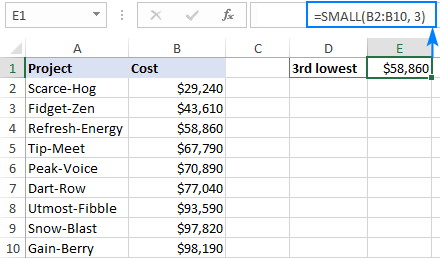 >>> 4 shay oo ay tahay in aad ka ogaato shaqada YAR
>>> 4 shay oo ay tahay in aad ka ogaato shaqada YARXusuusyada soo socda ee isticmaalka ayaa kaa caawin doona inaad si fiican u fahanto hab-dhaqanka shaqada YAR oo aad iska ilaaliso jahawareer marka aad dhiseyso hababkaaga gaarka ah
- >
- > unugyo madhan , qoraalka qiimayaasha, iyo macquul qiimaha RUN iyo BEEN ee array waa la iska indhatiray. >
- Haddii >array waxa uu ka kooban yahay hal ama in ka badan qalad , khaladku waa la soo noqdaa.
- Haddii ay jiraan nuqulo gudaha array , qaacidadaada waxay keeni kartaa "xidhiidh". Tusaale ahaan, haddii laba unug ay ka kooban yihiin lambarka 1, oo shaqada YAR loo habeeyey si ay u soo celiso qiimaha ugu yar iyo kan 2aad ee ugu yar, waxaad heli doontaa 1 labadaba.
- Marka loo eego n waa tirada qiimaha ee <1. 1>array , SMALL(array,1) ayaa soo celin doona qiimaha ugu hooseeya, YAR (array,n) ayaa dooran doonta qiimaha ugu sarreeya
Iminkana, aynu eegno tusaalooyin kale oo ku saabsan shaqada YAR ee Excel ee ka baxsan adeegsigeeda aasaasiga ah
Raadi hoose 3, 5, 10, iwm.
0>Sida aad horeba u ogeyd, shaqada YAR ayaa loogu talagalay in lagu xisaabiyo n-th qiimaha ugu hooseeya. Tusaalahani waxa uu tusinayaa sida ugu waxtarka badan ee tan loo sameeyo.Jadwalka hoose, ka soo qaad inaad rabto inaad hesho 3da qiima ee hoose. Tan, ku qorlambarada 1, 2 iyo 3 ee unugyo kala duwan (D3, D4 iyo D5 kiiskeena). Kadibna, geli qaaciidada soo socota ee E3 oo u jiid E5:
=SMALL($B$2:$B$10, D3)
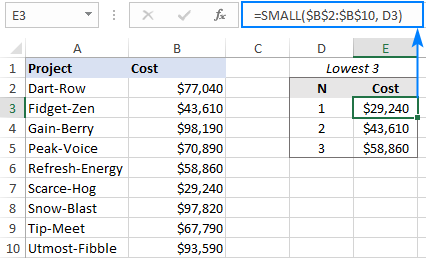 3>
3>Ma rabto inaad ku dhibto inaad gacanta ku qorto darajooyinka? Isticmaal shaqada ROWS oo leh fidinta kala duwan tixraac si aad u bixiso k qiimaha. Taas awgeed, waxaanu tixraac buuxa u samaynaa unugga kowaad (ama kaliya xidh xidhidhiyaha safka sida B$2) iyo tixraaca qaraabada unugga u dambeeya:
> =SMALL($B$2:$B$10, ROWS(B$2:B2))>Natiijadu waxay tahay, tirada tixraacu wuu balaadhayaa marka qaacidada laga guuriyo hoos tiirka. D2, ROWS(B$2:B2) waxay soo saartaa 1 k, qaacidaduna waxay soo celisaa qiimaha ugu hooseeya. D3, ROWS(B$2:B3) waxay soo saartaa 2, waxaana helnaa qiimaha 2aad ee ugu hooseeya, iyo wixii la mid ah. > 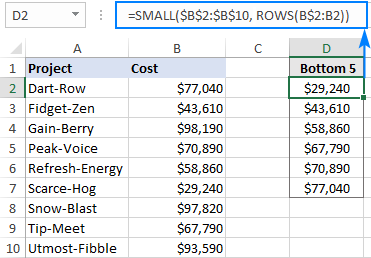 >>
>>
Sum below N qiyamka
Ma doonaysaa inaad hesho wadarta qiimayaasha n ugu yar ee kaydka xogta? Haddii aad horey u soo saartay qiyamka sida ku cad tusaalihii hore, xalka ugu fudud wuxuu noqon doonaa qaacidada SUM sida:
> =SUM(E3:E5)>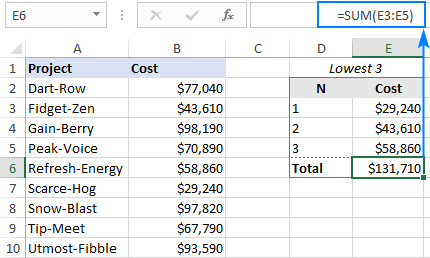 >> 3> Ama waad awoodaa. samee qaacido madax banaan adiga oo isticmaalaya shaqada YAR oo ay weheliyaan SUMPRODUCT:SUMPRODUCT( YAR( array, {1, …, n}))
>> 3> Ama waad awoodaa. samee qaacido madax banaan adiga oo isticmaalaya shaqada YAR oo ay weheliyaan SUMPRODUCT:SUMPRODUCT( YAR( array, {1, …, n}))Si loo helo wadarta 3da qiyam ee hoose ee xogtayada, qaacidadu waxay qaadanaysaa qaabkan :
=SUMPRODUCT(SMALL(B2:B10, {1,2,3}))
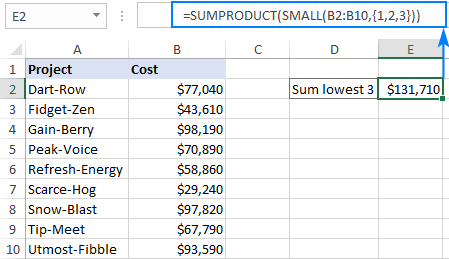 >
>
Shaqada SUM waxay soo saari doontaa isla natiijadii:
=SUM(SMALL(B2:B10, {1,2,3}))
Sida qaaciidadani u shaqeyso:
Qaabka caadiga ah, YARYAR waxay soo celisaa hal k-th qiimaha ugu yar ee kala duwan. Xaaladdan oo kale, waxaanu siinaa array joogto ah sida {1,2,3} ee dooda k, ku khasbaysa inay soo celiso 3 qiyam ee ugu yar:
{29240, 43610, 58860}
INDEX MATCH SMALL qaacidada yar yar si aad u hesho tartamo ugu yar
>Xaaladda aad rabto inaad soo qaadato xoogaa xog ah oo la xidhiidha qiimaha ugu yar, isticmaal INDEX MATCH classic iyo YAR qiimaha raadinta :
INDEX( soo celin_array, MATCH( YAR( eeg_array, n), eegi_array, 0))Xagee :
- Return_array waa kala duwanaansho laga soo saaro xogta laxiriirta > Lookup_array waa kala-duwan halka laga raadiyo kan ugu hooseeya n -qiimaha >> N waa meesha ugu yar ee dulsaarka >
=INDEX($A$2:$A$10, MATCH(SMALL($B$2:$B$10, D3), $B$2:$B$10, 0))
Halka A2:A10 ay yihiin magacyada mashruuca, B2:B10 waa kharashyada iyo D3 waa darajada ugu yar.
Koobi ka samee qaacidada unugyada hoose (E4 iyo E5), oo waxaad heli doontaa magacyada 3da mashruuc ee ugu jaban:
>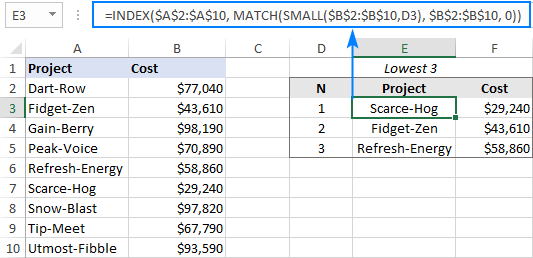 >
>Xusuusin:
- >>Xalkani wuxuu si fiican ugu shaqeeyaa kaydka xogta ee aan lahayn nuqullo. Si kastaba ha ahaatee, laba ama in ka badan oo qiyam ah oo nuqul ka mid ah tiirka tirooyinka ayaa laga yaabaa inay abuuraan "xidhiidh" qiimeynta, taas oo horseedi doonta natiijooyin khaldan. Xaaladdan oo kale, fadlan isticmaal qaacido ka sii casrisan si aad xiriirka u jebiso
- Excel 365, hawshan waxaa lagu dhamayn karaa iyadoo la kaashanayo hawlaha habaynta firfircoon ee cusub. Marka laga reebo inuu aad u fudud yahay, habkani wuxuu si toos ah u xalliyaa dhibaatada xiriirka. Faahfaahin buuxda, fadlan eeg Sida loo shaandheeyo qiimaha hoose ee N ee Excel.
Lambarada kala sooci kuwa ugu hooseeya ilaa kan ugu sarreeya oo wata qaacido
Waxaan aaminsanahay in qof kastaa garanayo sida loo habeeyo nambarada Habka kala soocida Excel. Laakiin ma taqaanaa sida loo kala soociyo qaacido? Isticmaalayaasha Excel 365 waxay si fudud ugu samayn karaan shaqada SORT ee cusub. Excel 2019, 2016 iyo noocyadii hore, SORT ma shaqeeyo, hoogay. Laakin xoogaa rumayso, YARYAR ayaa u soo gurman doonta safka meesha qaacidadawaa la koobiyeeyay:
=SMALL($A$2:$A$10, ROWS(A$2:A2))
Gali qaacidada unugga kowaad,kadibna u jiid hoos ilaa unugyo badan inta ay jiraan qiyamka xogta asalka ah (C2:C10 ee tusaalahan) :
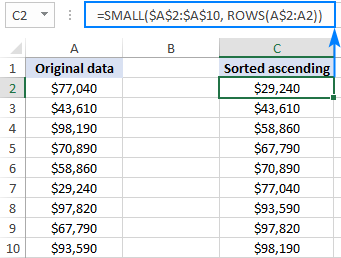
Talo. Si aad u kala soocdo ka soo degaya , isticmaal shaqada WEYN halkii aad ka isticmaali lahayd YAR.
Excel SMALL qaacidooyinka taariikhaha iyo wakhtiyada
>Sababtoo ah taariikhaha iyo wakhtiyadu sidoo kale waa tirooyin (nidaamka Excel gudaha, timirta waxaa loo kaydiyaa tiro isku xigta iyo waqtiyo jajab tobanle ah), shaqada YAR ayaa xamili karta iyaga. sidoo kale adiga oo aan wax dadaal dheeri ah la gelin dhinacaaga.Sida aad ku arki karto shaashadaha hoose, qaacidada aasaasiga ah ee aan u isticmaalnay tirooyinka waxay si qurux badan u shaqeysaa taariikhaha iyo waqtiyada sidoo kale:
> =SMALL($B$2:$B$10, D2)Ceebaha YAR ee lagu helo 3da taariikhood ee ugu horeeya:
>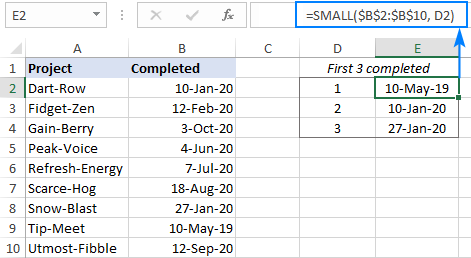
Tusaalaha soo socdaa wuxuu tusinayaa sida shaqada YAR ay kaa caawin karto inaad qabato hawl gaar ah oo laxidhiidha taariikhaha , adigoo u malaynaya inaad rabto inaad hesho taariikhda kuugu dhow ka hor taariikhda la cayimay. Tan waxa lagu samayn karaa iyadoo la isticmaalayo shaqada YAR oo lagu daray COUNTIF.
Liiska taariikhaha ee B2:B10 iyo taariikhda la beegsanayo ee E1, qaacidada soo socota waxay soo celin doontaa taariikh hore oo ku dhow taariikhda la beegsanayo:
=SMALL(B2:B10, COUNTIF(B2:B10, "<"&E1))
In la soo saaro taariikh laba taariikhood ka hor taariikhda E1, ie. taariikh hore laakiin hal,formula waa:
=SMALL(B2:B10, COUNTIF(B2:B10, "<"&E1)-1)
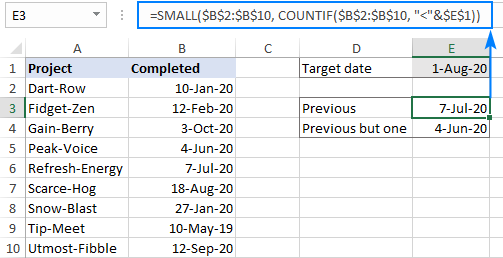 >Si aad u hesho taariikh hore ugu dhow maanta, isticmaal shaqada MAANTA shuruudaha COUNTIF: <3
>Si aad u hesho taariikh hore ugu dhow maanta, isticmaal shaqada MAANTA shuruudaha COUNTIF: <3 =SMALL(B2:B10, COUNTIF(B2:B10, "<"&TODAY()))
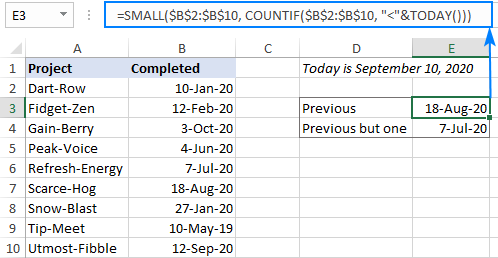 >> Talo. Si looga hortago khaladaadka marka taariikhda ku habboon shuruudahaaga aan la helin, waxaad ku duubi kartaa shaqada IFERROR agagaarka caanahaaga, sida tan:
>> Talo. Si looga hortago khaladaadka marka taariikhda ku habboon shuruudahaaga aan la helin, waxaad ku duubi kartaa shaqada IFERROR agagaarka caanahaaga, sida tan: =IFERROR(SMALL(B2:B10, COUNTIF(B2:B10, "<"&E1)-1), "Not Found")
>Sida hababkani u shaqeeyaan: 3>
Fikirka guud waa in la tiriyo tirada taariikhaha ka yar taariikhda la beegsanayo ee COUNTIF. Tirintanina waa waxa dhabta ah ee shaqada YAR ee u baahan tahay k doodda
Si aad si fiican u fahanto fikradda, aynu ka eegno xagal kale:
>Hadii 1- Agoosto-2020 (taariikhda la beegsanayo ee E1) waxay ka soo muuqatay xog-ururintayada, waxay noqonaysaa taariikhda 7-aad ee ugu wayn liiska. Sidaa darteed, waxaa jira lix taariikhood oo ka yar. Macnaha, taariikhda 6aad ee ugu yar waa taariikhda hore ee ugu dhow taariikhda bartilmaameedkaMarka, marka hore, waxaan xisaabineynaa inta taariikhood ee ka yar taariikhda E1 (natiijadu waa 6):
> COUNTIF(B2:B10, "<"&E1) Dabadeed, ku xidh tirinta doodda 2aad ee YAR:
> =SMALL(B2:B10, 6)>Si aad u hesho taariikh hore laakiin hal taariikh ah (taas oo ah taariikhda 5aad ee ugu yar kiiskeena) , waxaanu ka jarnay 1 natiijada COUNTIF.>Sida loo muujiyo qiimaha hoose ee ExcelSi aad u muujiso qiimaha n ugu yar ee miiskaaga oo wata qaab shuruudaysan oo Excel ah, waxaad isticmaali kartaa mid ku dhex dhisan Top /Doorashada hoose ama deji xeer adiga kuu gaar ah oo ku salaysan qaacido YAR. Habka ugu horreeya waa dhakhsooo ay fududahay in la codsado, halka kan labaadna uu bixiyo koontarool badan iyo dabacsanaan. Tallaabooyinka hoose waxay kugu socon doonaan abuurista xeer gaar ah:
> 15>> Dooro xadka aad rabto inaad ku muujiso qiimayaasha hoose. Xaaladeena, tirooyinka waxay ku yaalliin B2:B10, markaa waannu dooranaynaa. Haddii aad rabto inaad muujiso safafka oo dhan, ka dib dooro A2: B10.> Taabka Home , gudaha Styles group, guji qaabaynta shuruuda ah > Xeerka cusub . > Xeerka qaabaynta cusub sanduuqa wada-hadalka, dooro Isticmaal qaacido si aad u go'aamiso unugyada la habaynaayo.<2 > Qaybta Qaabka qaabka ay qaaciidadani run tahay sanduuqa, geli qaacido sidan oo kale ah: =B2<=SMALL($B$2:$B$10, 3)
Qaabkaaga, fadlan maskaxda ku hay noocyada tixraaca: Unugga bidix waa tixraac qaraabo ah (B2) halka kala duwanaanshuhu yahay tixraac dhammaystiran ($ B$2:$B$10).
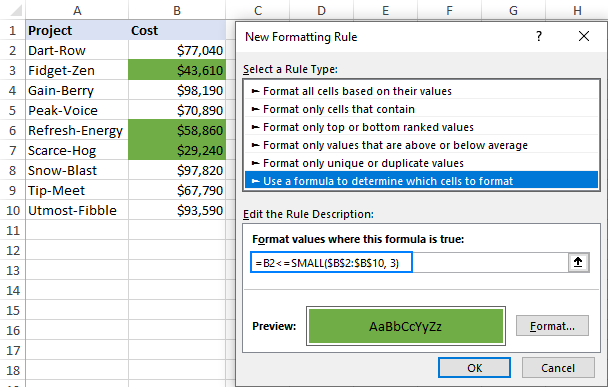 >>> Wixii macluumaad dheeraad ah, fadlan eeg qaabaynta shuruudaha Excel ee ku salaysan qaacidada 7>
>>> Wixii macluumaad dheeraad ah, fadlan eeg qaabaynta shuruudaha Excel ee ku salaysan qaacidada 7> Sida aad hadda ka aragteen tusaalayaashayada, adeegsiga shaqada YAR ee Excel aad bay u fududahay, waanad tahay.lagama yaabo in ay wax dhibaato ah kala kulmaan. Haddii caanahaagu shaqayn waayo, waxay u badan tahay inay taasi noqon doonto #NUM! qalad, kaas oo dhici kara sababaha soo socda awgood:
- Array waa madhan ama kuma jiraan hal qiime oo tiro ah.
- The k qiimuhu wuu ka yar yahay eber ( typo nacas ah waxay kugu kici kartaa saacado cilad-baadhiseed!) Ama ka badan tirada qiimayaasha ee shaxda.
Taasi waa sida loo isticmaalo qaacidada YAR ee Excel si aad u hesho iyo ku muuji lambarada hoose ee xogta. Haddii aad taqaanid xaalado kale oo ay shaqadu ku imanayso, waxa lagugu soo dhawaynayaa inaad faallooyinka la wadaagto. Waxaan kaaga mahadcelinayaa inaad akhriday waxaana rajeynayaa inaan kugu arko blogkeena toddobaadka soo socda!
Ku celceli buugga shaqada ee soo dejinta
Excel SMALL formula formula (.xlsx file)

